Fotos online drucken? Bestellen Sie gedruckte Fotos direkt in Zoner Studio

Ihre Lieblingsbilder müssen Sie nicht mehr zum Drucken irgendwo hinbringen. Mit Zoner Studio können Sie sie bearbeiten und direkt von Ihrem Computer aus bestellen. Alles online und bequem von zu Hause aus. Wir verraten Ihnen, wie Sie Fotos für den Druck vorbereiten und bestellen.
Es ist toll, viele Erinnerungen in Form von Fotos auf Ihrem Computer zu haben. Aber wir sind uns alle einig, dass es noch besser ist, sie auf Papier drucken zu lassen. Es ist sicher nicht notwendig, alle zu „materialisieren“, aber von Zeit zu Zeit lohnt es sich, die schönsten zu drucken. Vor dem Drucken sollten Sie jedoch ein paar Dinge beachten.
Stellen Sie vor dem Erstellen eines neuen Projekts sicher, dass die Fotos im sRGB-Farbraum sind. Dies wird normalerweise automatisch in Zoner Studio eingestellt. Überprüfen Sie dies beim Export der Fotos im Farbraum, wo „Nicht ändern“ oder sRGB gewählt sein sollte. Werden die Fotos mit einer anderen Einstellung an uns geliefert, übernehmen wir für Farbabweichungen keine Verantwortung.
Bearbeiten Sie Ihre Fotos
Bevor Sie uns Ihre Fotos zum Drucken schicken, sollten Sie prüfen, ob sie bearbeitet werden müssen. Sind sie zu dunkel? Haben sie einen Gelb- oder Blaustich? Sind sie schief? Es wäre schade, Fotos drucken zu lassen, die nicht ganz Ihren Vorstellungen entsprechen.
Im Artikel Die 6 häufigsten Foto-Probleme und wie man sie löst erfahren Sie zum Beispiel, wie Sie die häufigsten Probleme in Zoner Studio einfach beheben können. Im Modul Entwickeln können Sie fast alles lösen. Wir empfehlen außerdem, die Fotos vor dem Drucken zu schärfen.
Überprüfen Sie die Auflösung
Stellen Sie sicher, dass Ihre Fotos eine ausreichende Auflösung haben. Sofern Sie Ihre Fotos nicht stark verkleinert haben oder versuchen, kleine Ausschnitte zu drucken, sollte es keine Probleme mit der Auflösung geben. Mit Kameras (und jetzt auch mit Mobiltelefonen) erhalten Sie Fotos, die groß genug sind, um in allen von uns angebotenen Formaten gut auszusehen.
Die Druckqualität wird nicht nur durch die Größe in Pixeln bestimmt, sondern auch durch die DPI, die Anzahl der Punkte pro Zoll. Weitere Informationen darüber, welche Auflösung für verschiedene Formate geeignet ist, finden Sie im Artikel Wie viele Megapixel sind für den Fotodruck nötig?.
Und ab in den Druck!
Wählen Sie im Manager die Fotos, die Sie drucken möchten, und wechseln Sie zu Drucken. Wählen Sie im Menü Fotos drucken und klicken Sie auf Neues Projekt erstellen. Wenn Sie ein Foto vergessen haben, können Sie es später hinzufügen, indem Sie es vom Filmstreifen ziehen.
Wählen Sie im Dropdown-Menü oben rechts das Format aus, in dem Sie Ihre Fotos drucken möchten. Im rechten Bereich können Sie auch weitere Papiereigenschaften (Farbe, glänzend oder matt) auswählen. Mit dem Schieberegler Rasterweite können Sie den zu beschneidenden Bereich verkleinern oder weiße Ränder hinzufügen.
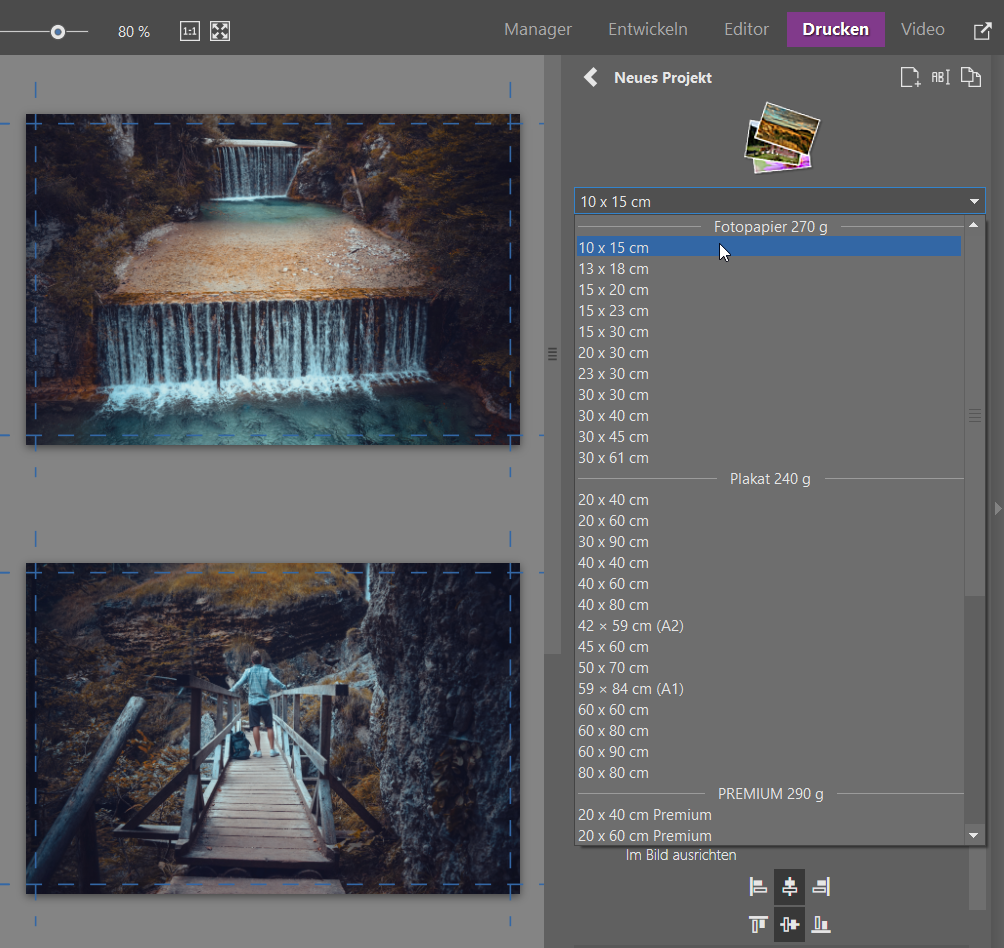
Die gestrichelte Linie an den Rändern jedes Fotos zeigt die Bereiche an, die abgeschnitten werden sollen. Platzieren Sie hier also nichts Wichtiges.
Achtung! Wenn Sie das Kontrollkästchen „Schnittmarkierungen“ aktivieren, werden Ihre Fotos mit Schnittmarkierungen gedruckt. Dies ist nur in wenigen Fällen sinnvoll. Daher empfehlen wir, das Kontrollkästchen nicht zu aktivieren.
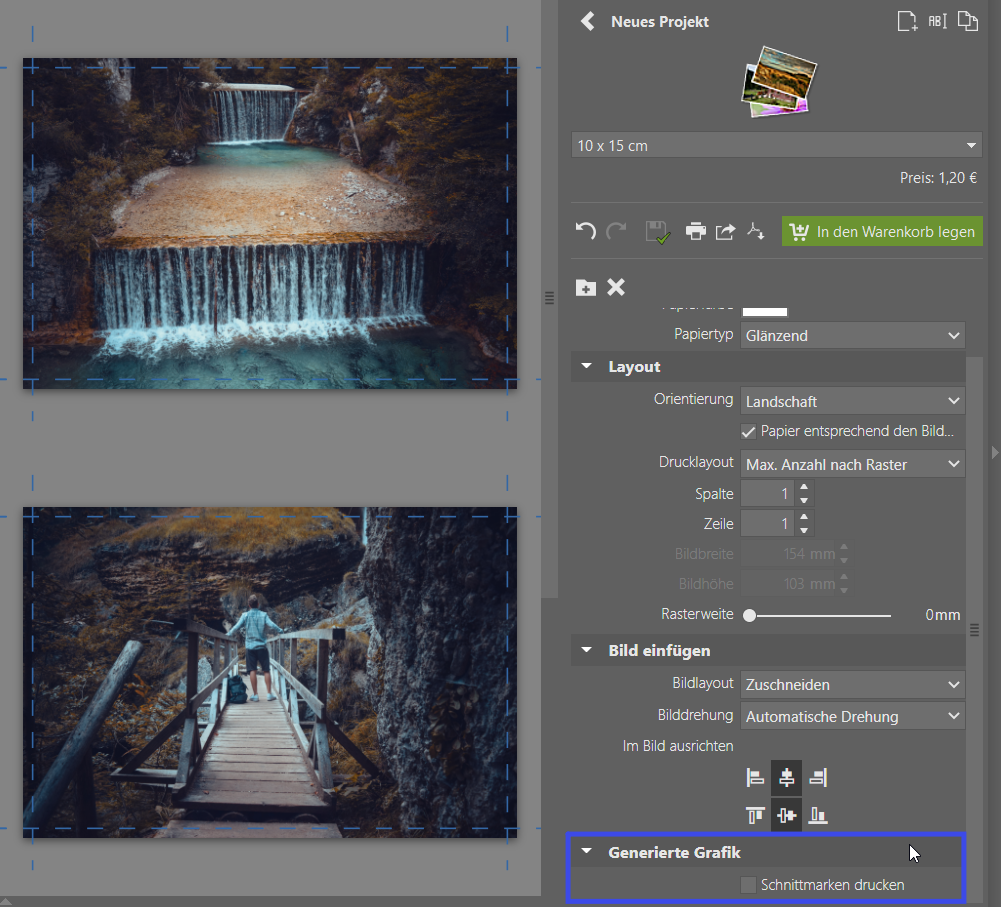
Achten Sie auf das Seitenverhältnis
Die meisten Kameras fotografieren in einem Seitenverhältnis von 3:2. Mobiltelefone und einige Kompaktkameras verwenden aber beispielsweise ein Seitenverhältnis von 4:3. Dies kann zu Unannehmlichkeiten beim Drucken führen. Wenn Sie z.B. ein Foto im Format 4:3 auf Papier im Format 15×10 cm (Seitenverhältnis 3:2) drucken möchten, haben Sie ein Problem.
Zoner Studio kann dies direkt bei der Druckvorbereitung lösen. Sie können entweder:
- Zuschneiden (streckt das Foto auf die volle Größe, ein Teil des Fotos geht dabei verloren) oder
- Anpassen (fügt das gesamte Foto ein, es bleiben weiße Ränder).
Sie können dies entweder im rechten Bedienfeld für alle Fotos oder für jedes Foto einzeln einstellen (durch Doppelklick auf das ausgewählte Foto). Eine andere Lösung besteht darin, die Fotos vor dem Druck auf das gewünschte Seitenverhältnis zuzuschneiden.
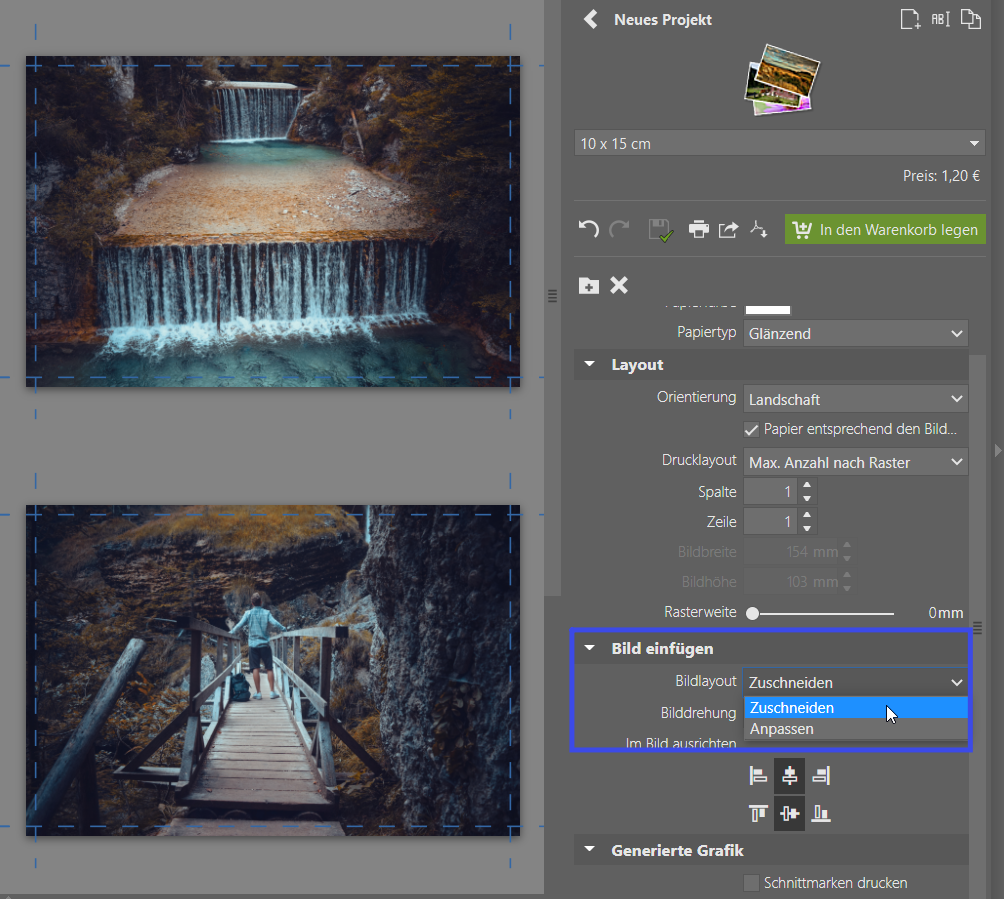
Und jetzt nur noch bestätigen
Sobald Sie die Fotos nach Ihren Wünschen angepasst haben, klicken Sie auf die grüne Schaltfläche „In den Warenkorb legen“, um Ihre Bestellung abzuschließen. Wir liefern Ihre Fotos per Post EU-weit innerhalb von neun Werktagen.
Laden Sie Zoner Studio für 7 Tage lang kostenlos herunter und lassen Sie alle Ihre schönsten Erinnerungen auf Papier drucken.
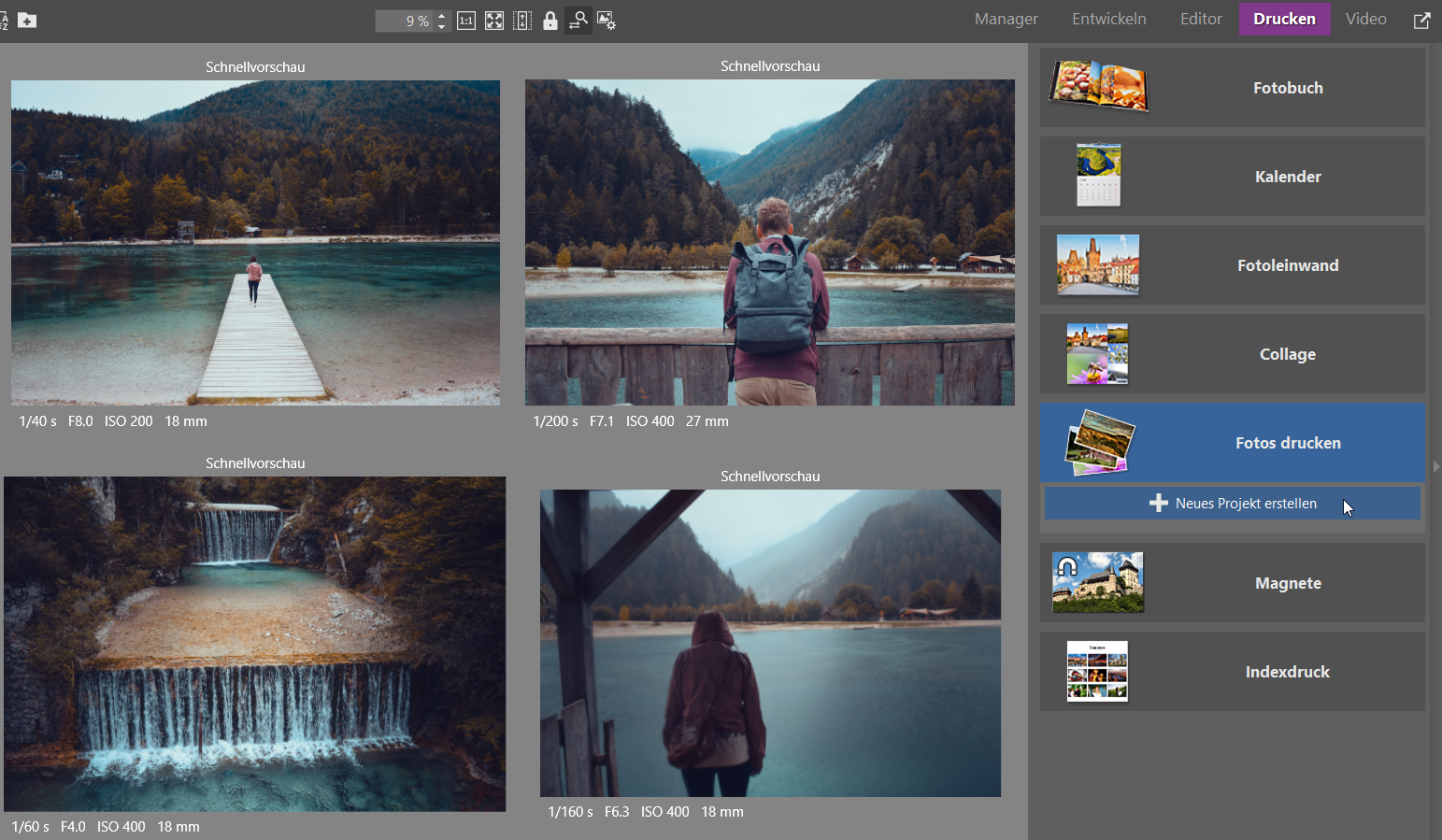
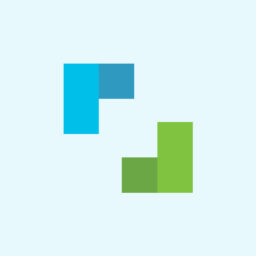
Hier gibt es derzeit noch keine Kommentare.